AOMEI Backupper のブータブルUSBの動かない原因わかる(直した)
AOMEI Backupper のブータブルUSBの動かない原因わかりました。
以下、直し方です。
1.Windows ADK for Windows 11をインストールする
まずはこちら(https://docs.microsoft.com/ja-jp/windows-hardware/get-started/adk-install)にアクセスします。
ダウンロードした「adksetup.exe」 を実行します。
2.Windows ADK 用の WinPE アドオンをインストールする
先ほどと同様にこちら(https://docs.microsoft.com/ja-jp/windows-hardware/get-started/adk-install)にアクセスします。
ダウンロードした「adkwinpesetup.exe」 を実行します。
3.いったん、ブータブルのAomeiを作っておきます。
D:Aomei6.9.0などに,
ampe.iso
のようにできるはずです。
4.64ビットPE環境の始め方と
「展開及びイメージングツール環境」を検索語として管理者で起動しないと、以下のコマンドは通りません。
5.展開およびイメージングの初期値
copype amd64 d:\aomei690plus6.マウント
Dism /Mount-Image /ImageFile:"D:\aomei690plus\media\sources\boot.wim" /index:1 /MountDir:"D:\aomei690plus\mount"
これで、D:\aomei690plus\mountに、Windows PE用の一連のファイルが配置されています。これに対して加工を加え、Windows PEの動く環境をつくってきます。
7.抽出と書き出し
peazipで、ampe.iso から、一通り解凍します。
1つのフォルダ全体のベースファイルシステムをにおきます。
しかし、sources/boot.wimが未解凍なので解凍し、ベースフォルダに置きます。もとの、boot.wimは消しましょう。
ここで¥Windows\Boot\DVDを消す。(問題はこれのせい)
全体がそろったら、mountの方のWindowsフォルダを、DELFILE等で消し、抽出してできたベースファイル全体を、mountへコピーする。
8.コミットとアンマウント
参照していた、ウインドウなどをすべて終了させ以下のコマンドで、コミットとアンマウントします。
Dism /Unmount-Image /MountDir:"D:\aomei690plus\mount" /commit9.ISOファイルの作成
MakeWinPEMedia /iso "D:\aomei690plus" "D:\aomei691plus\ampepl.iso"10.USBメモリへの書き込み
MakeWinPEMedia /UFD D:\aomei690pllus K:K:がUSBドライブの場合です。
1日がかりで、なんとかわかりました。
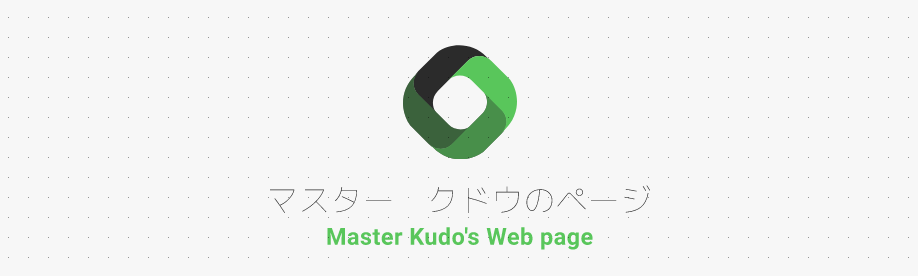



ディスカッション
コメント一覧
まだ、コメントがありません